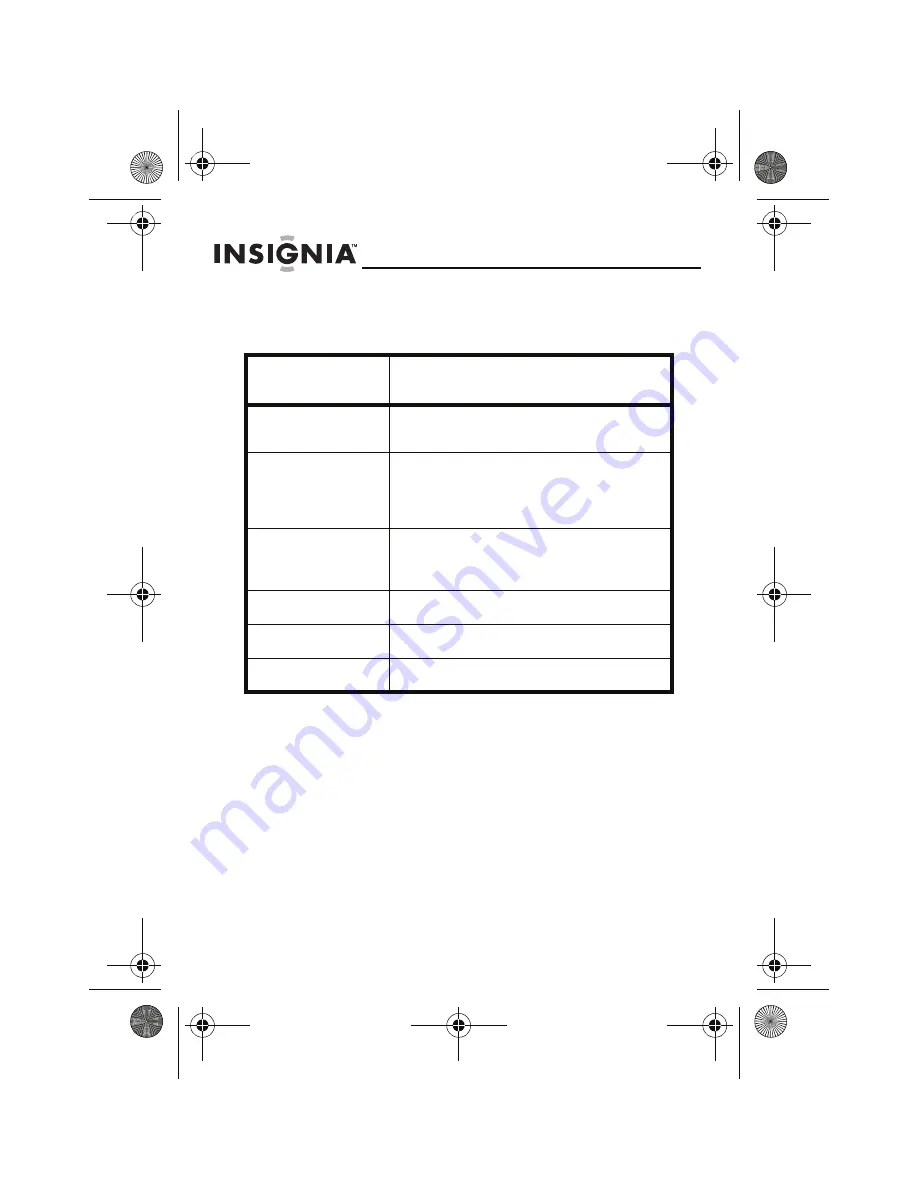
62
NS-BTHDP/NS-BTHDST
www.insignia-products.com
Localización y corrección de fallas usando
luces
Luz (auricular
derecho)
Significado
Luz azul
parpadeando (3
veces, rápido)
La unidad se está encendiendo
Luz azul
parpadeando
brevemente (por
0.2 segundos) cada
segundo
Unidad encendida pero sin conectarse a un
dispositivo
Luz azul
parpadeando (por
1 segundo) cada
2 segundos
Unidad encendida y funcionando
Luces roja y azul
parpadeando
Modo de emparejamiento
Luces rojas
parpadeando
La carga de la batería está baja
Luz roja sólida por
3 segundos
La unidad está apagándose
07-324 NS-BTHDP reduced.fm Page 62 Friday, August 3, 2007 1:29 PM









































